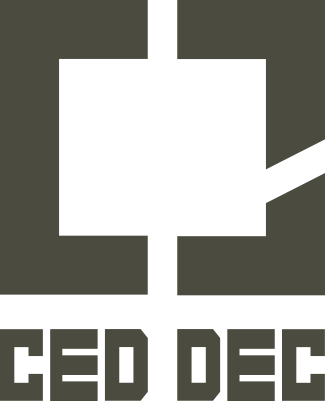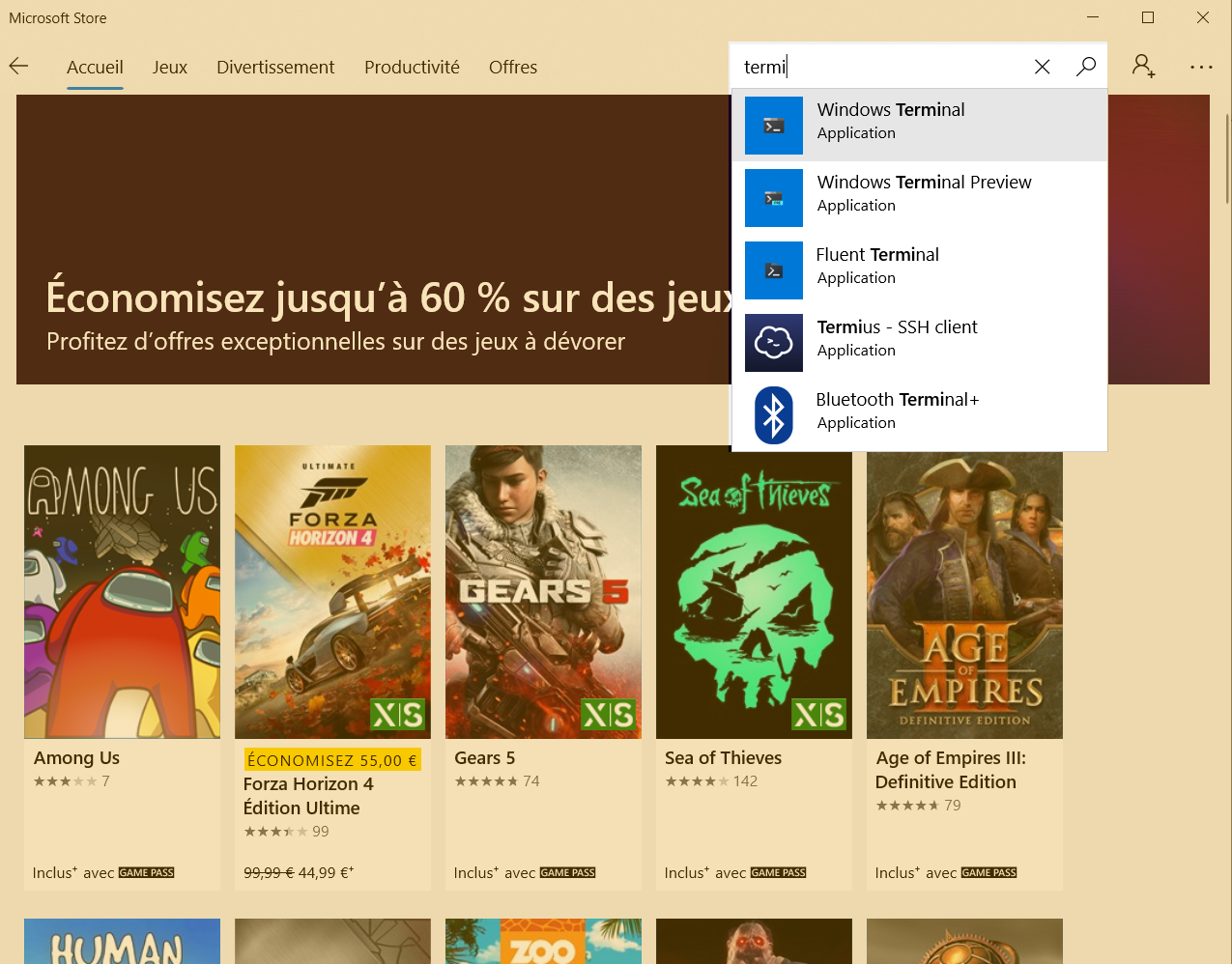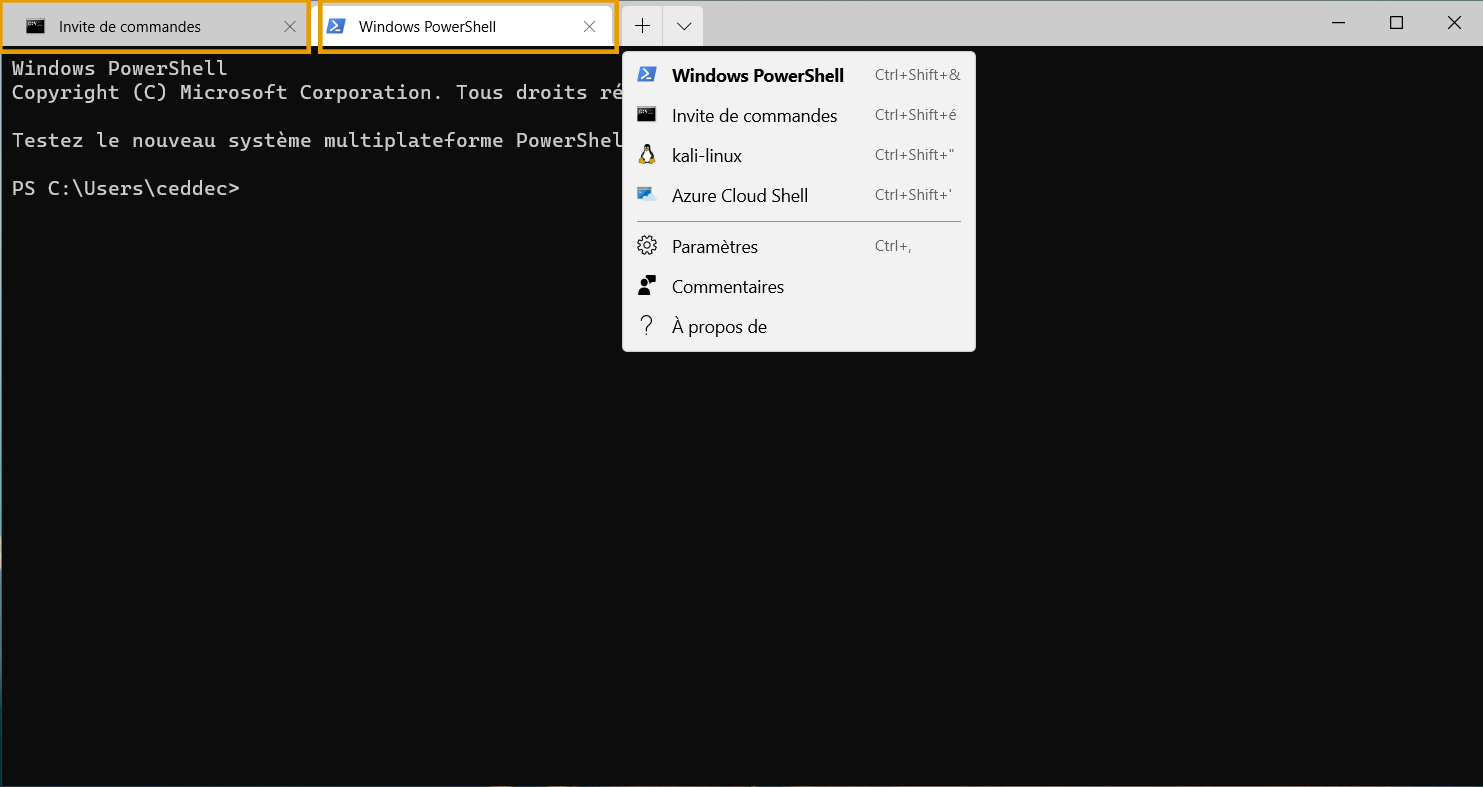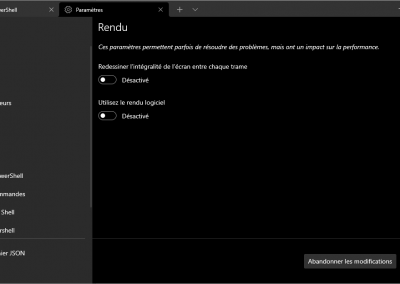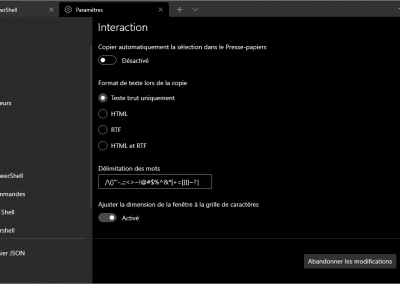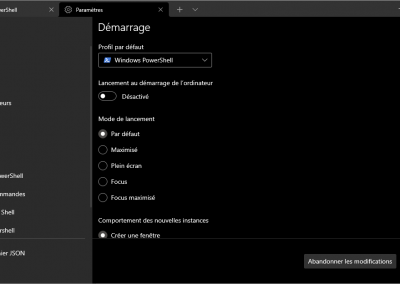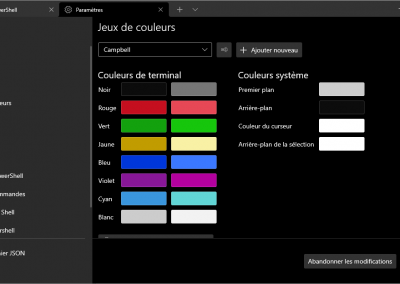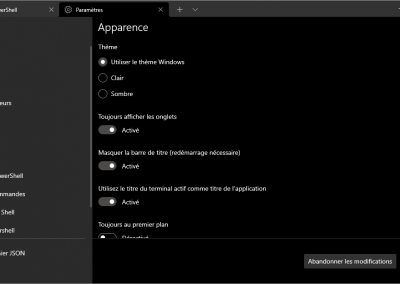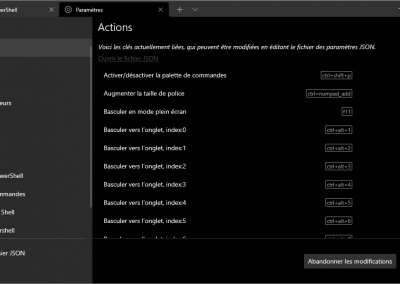Outil Microsoft : Windows Terminal
Introduction :
Je ne suis pas fan du Windows Store, parce que par réflex je vais toujours chercher à la source le programme que j’ai besoin. Mais parfois Microsoft nous crée des petites perles. Et ici on aura pas le choix.
Alors qu’est ce que le Windows terminal? C’est un outil permettant de regrouper plusieurs interfaces différentes de Terminal, comme le Powershell, l’invite de commande, ou encore l’Azure cloud shell.
Seul soucis, si comme moi, vous avez retiré le Windows Store, il faudra le réinstaller pour en profiter. La manipulation n’est pas évidente, mais il est possible de le remettre sur son système. Pour cela je suis passé par une commande Powershell.
Voici la commande la commande Powershell à rentrer, évidemment en mode administrateur :
Get-AppxPackage -AllUsers Microsoft.WindowsStore | foreach {Add-AppxPackage -DisableDevelopmentMode -Register "$($_.InstallLocation)\AppxManifest.xml" }
Se procurer Windows terminal
Une fois rendu dans le windows store, la méthode est relativement simple, il suffit de faire une recherche avec « terminal »
Ca sera à vous de choisir si vous voulez l’utiliser sur l’ensemble de vos appareils, mais cela nécessite d’avoir un compte Microsoft.
Tour d’horizon des fonctions présentes :
Comme on peut le constater sur l’image ci dessous, on obtient aussi bien un terminal en bash, qu’un terminal en Powershell. Ce qui nous permet d’avoir différentes consoles dans une même fenêtre.
Lorsque l’on clique sur l’onglet « + » on rajoute une fenêtre Powershell car cette dernière est par défaut. C’est bien évidemment configurable. En allant sur le chevron vers le bas, on voit que l’on a accès d’autres paramètres. On ne va pas parler ici de l’onglet Kali Linux, car celui-ci demande une configuration spécifique au système.
Aperçu des différents paramètres :
Démarrage : C’est ici que l’on va définir son environnement par défaut lorsqu’on active un nouvel onglet. A noter qu’il se base sur les profils définis par l’utilisateur
Interaction : c’est la configuration concernant les copier/coller.
Apparence : fonctions général de l’apparence du programme, comme la prise en charge du thème Windows etc…
Jeux de couleurs : défini les couleurs utilisées par Windows terminal comme le fond, le texte etc…
Rendu : Ce paramètre peut servir comme débogage général à l’utilisation du programme, mais pourra ralentir la performance.
Action : aperçu des configurations des raccourcis des touches. La configuration des touches se fait pour le moment uniquement dans le fichiers JSON.
Les profils :
C’est ici que l’on va configurer nos différents profils dans Windows terminal. Ainsi à chaque fois que l’on voudra lancer un nouveau terminal via l’onglet « + » on retrouvera la liste de nos différents profils.
Ouvrir le fichier JSON : Pour aller plus loin dans la configuration, tous les paramètres se retrouvent dans ce fichier. On pourra notamment, en attendant que Microsoft intègre cette fonctionnalité, définir un profil sur un terminal Powershell pour qu’il s’active en mode administrateur directement.
Ce fichier se trouve à cet emplacement :
(remplacer %USERLOCAL% par le nom de l’utilisateur en cours sur la session.)